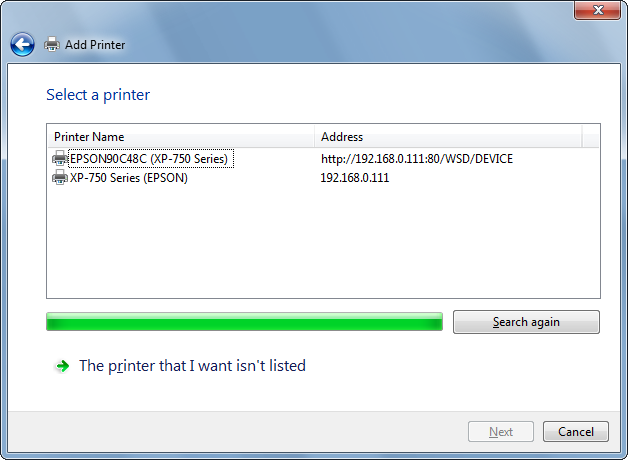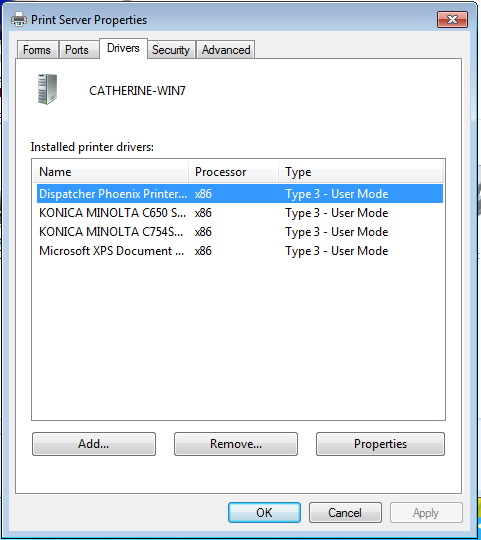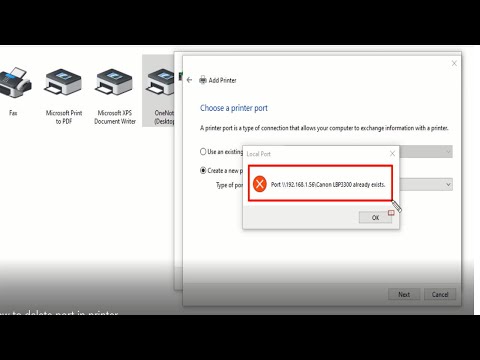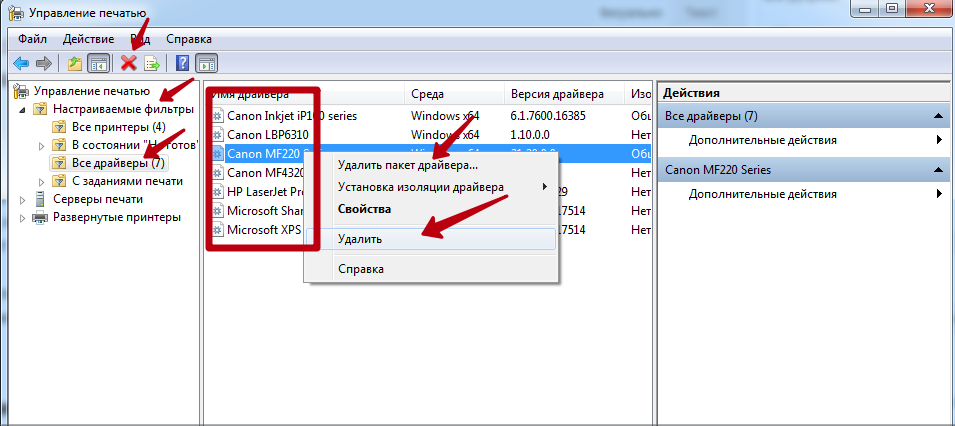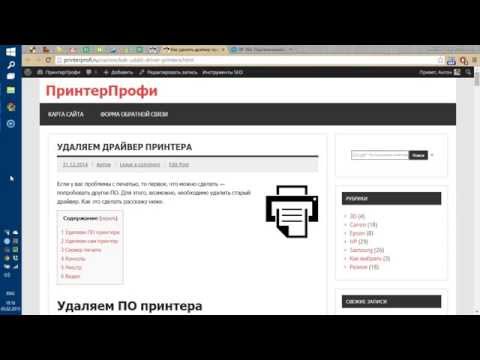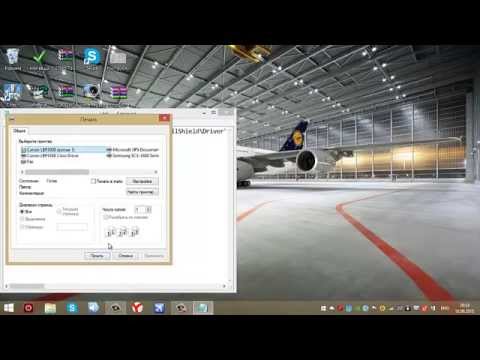Как правильно удалить порт принтера в Windows XP
Удаление порта принтера в Windows XP может быть необходимо в случае замены принтера или устранения проблем с подключением. Следуйте нашим советам, чтобы выполнить эту задачу быстро и без ошибок.
Откройте Панель управления и выберите Принтеры и факсы.
Как полностью удалить вручную драйвера на принтеры
Найдите принтер, связанный с удаляемым портом, и щелкните по нему правой кнопкой мыши.
Как удалить драйвер принтера в Windows 10?
Выберите Свойства из выпадающего меню.
Как удалить копию принтера?
Перейдите на вкладку Порты.
Полное удаление драйвера принтера в ручную
В списке портов найдите порт, который нужно удалить, и снимите с него галочку.
How to Delete A Printer Port On Windows 10.✅✅
Нажмите кнопку Удалить порт.
Как удалить драйвер принтера в Windows
Подтвердите удаление, нажав Да в появившемся окне.
Ошибка порта принтера
Закройте все окна и перезагрузите компьютер, чтобы изменения вступили в силу.
Если порт не удаляется, попробуйте перезагрузить компьютер в безопасном режиме и повторить процесс.
Как удалить драйвер принтера Windows 7\\ How to uninstall the Windows 7 printer driver
Для удаления системных портов может потребоваться права администратора.
Как полностью удалить драйвер принтера в Windows